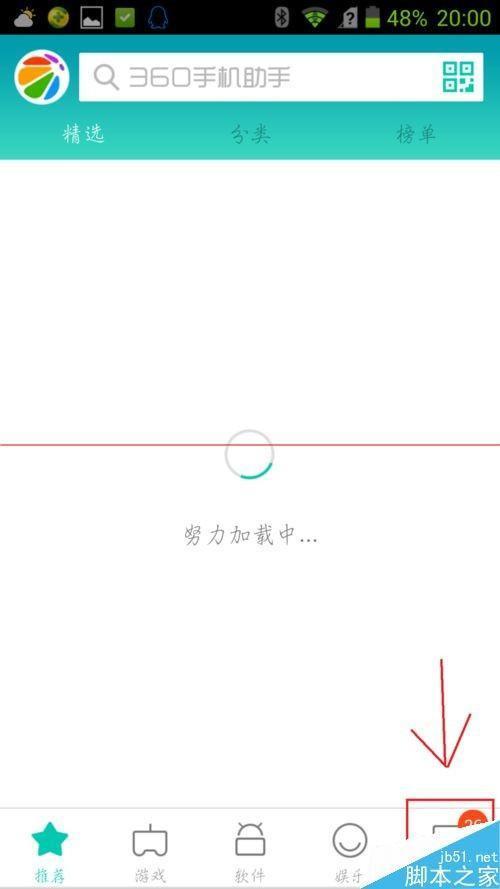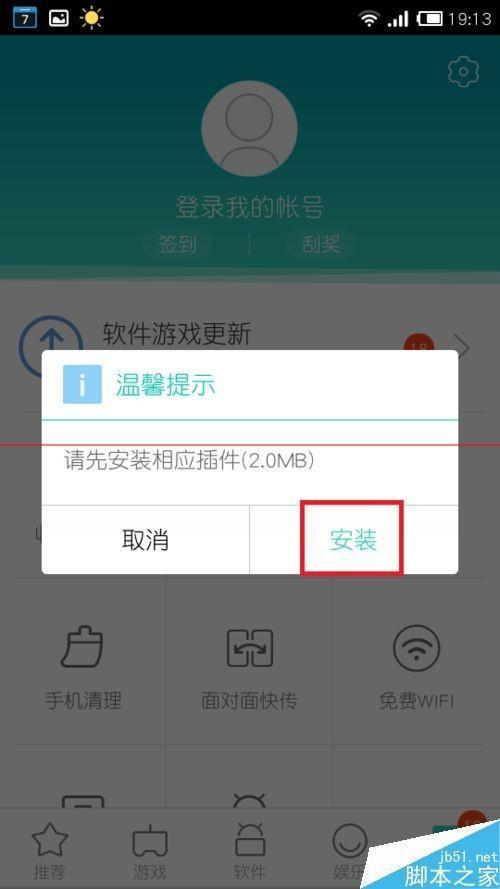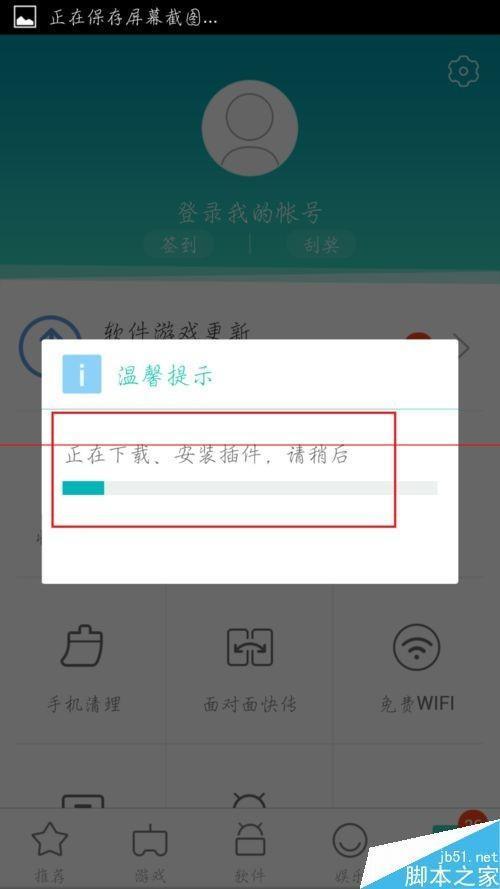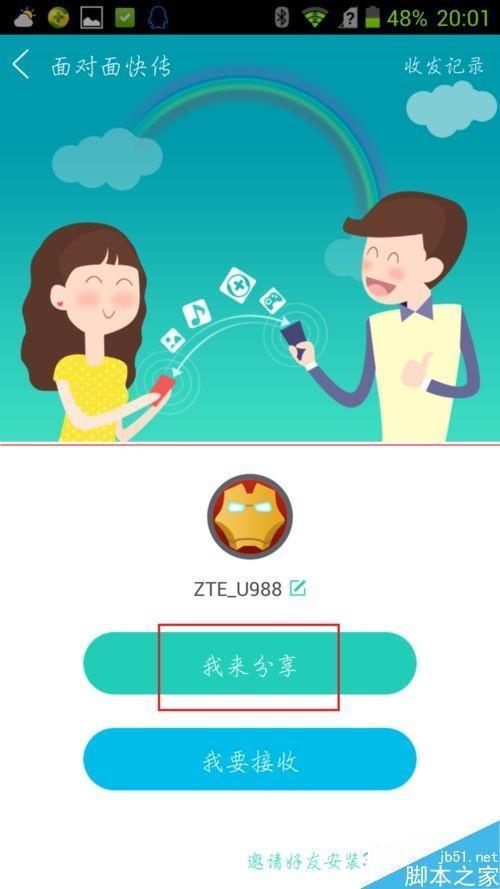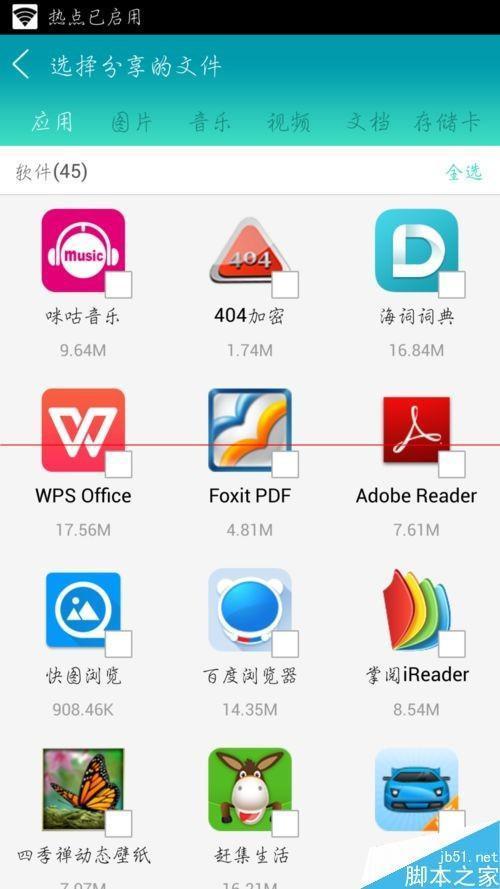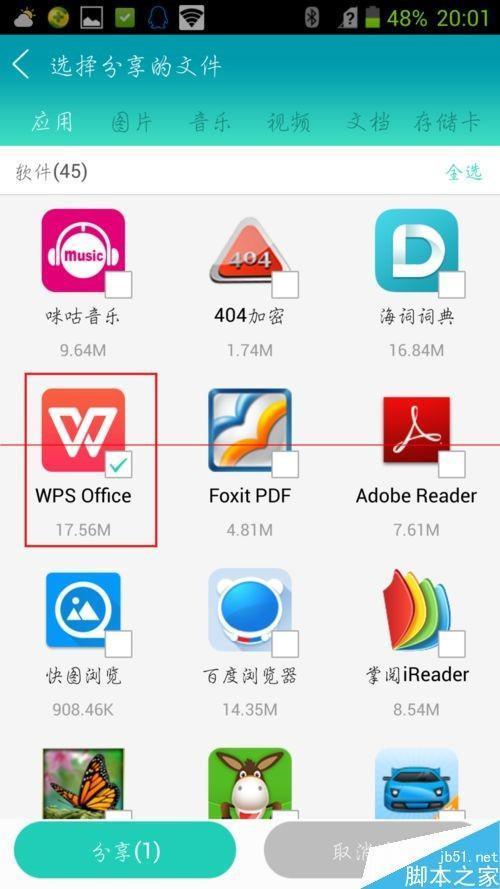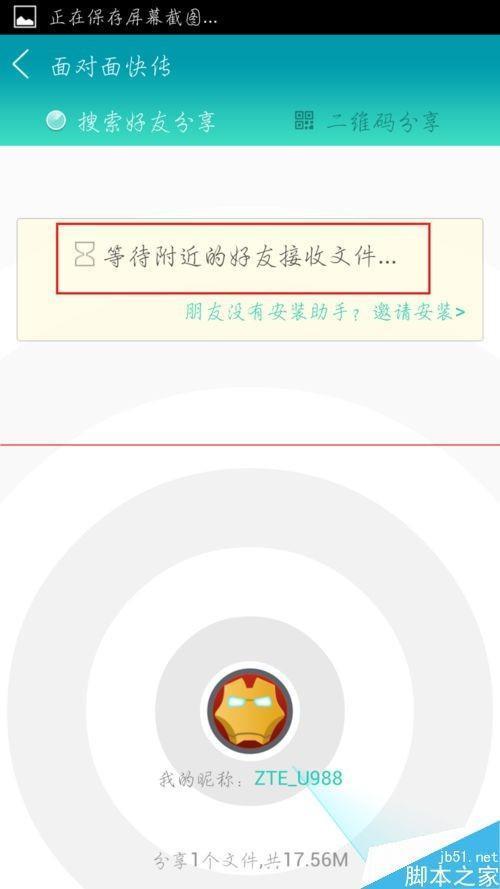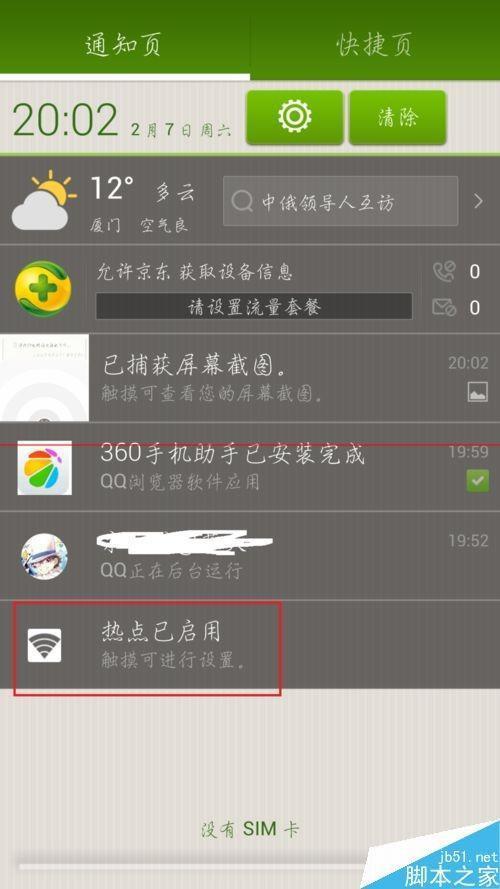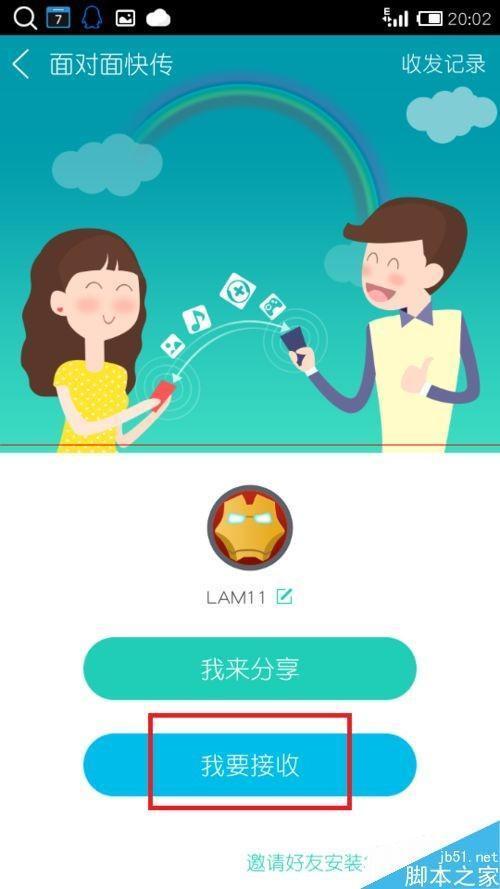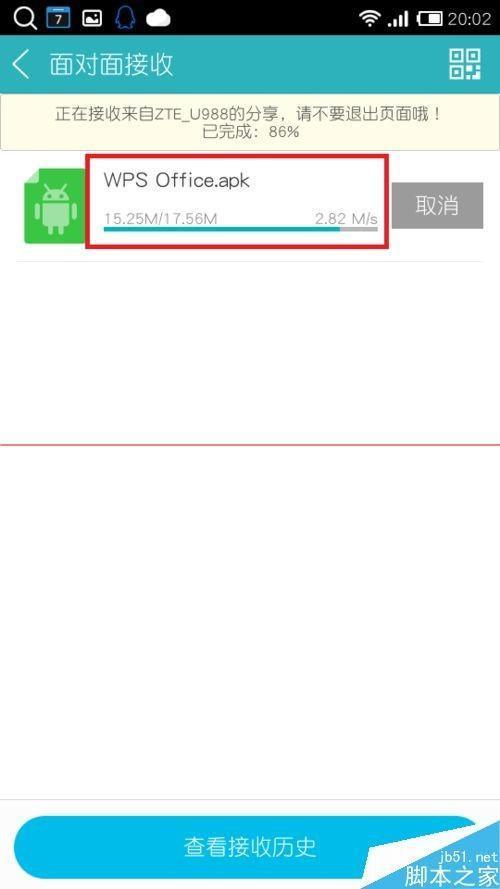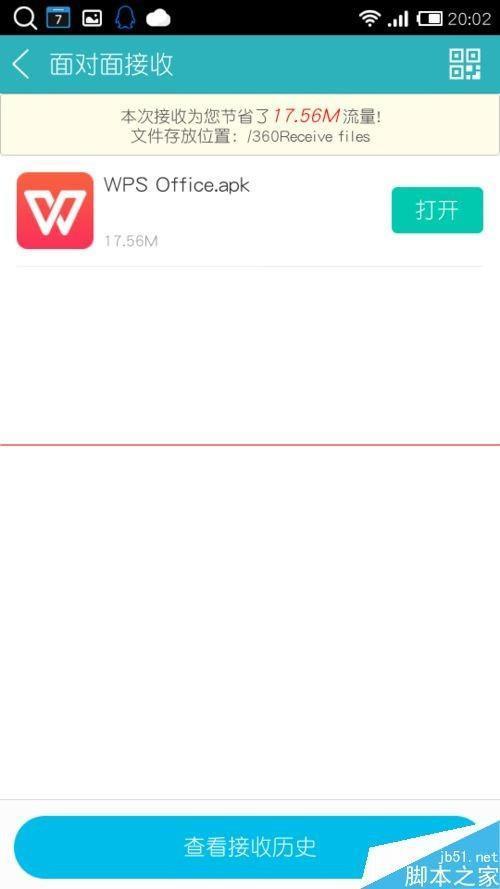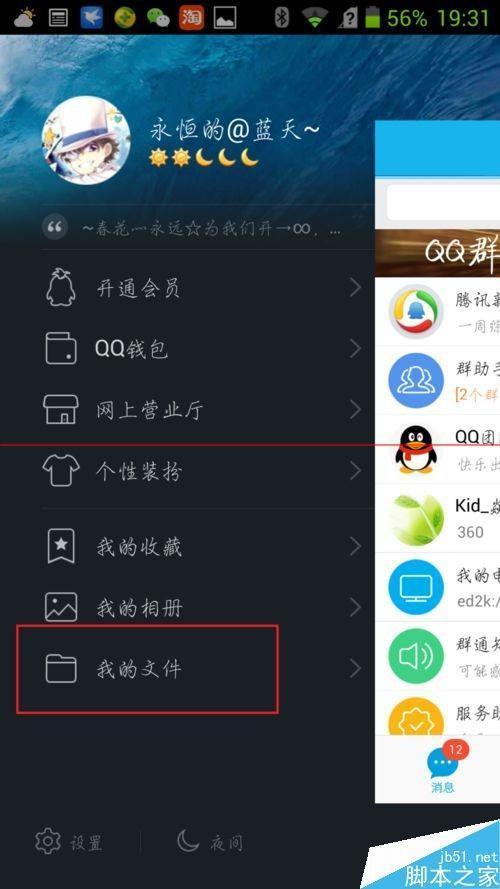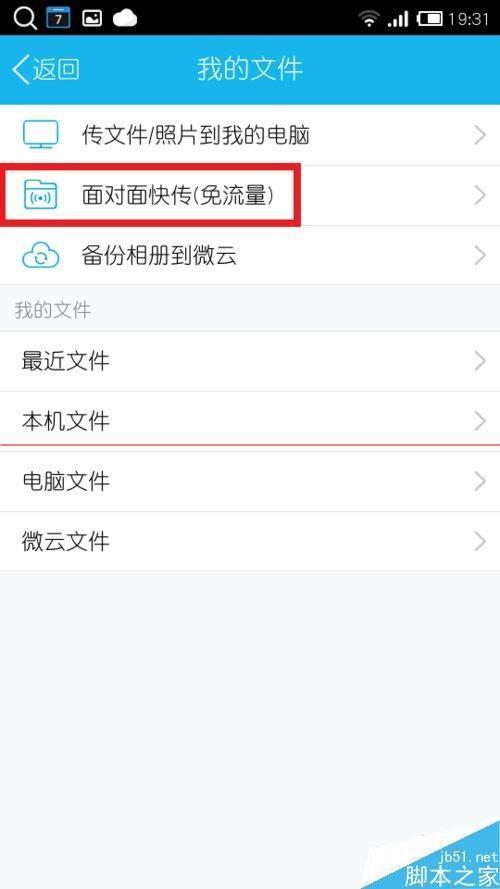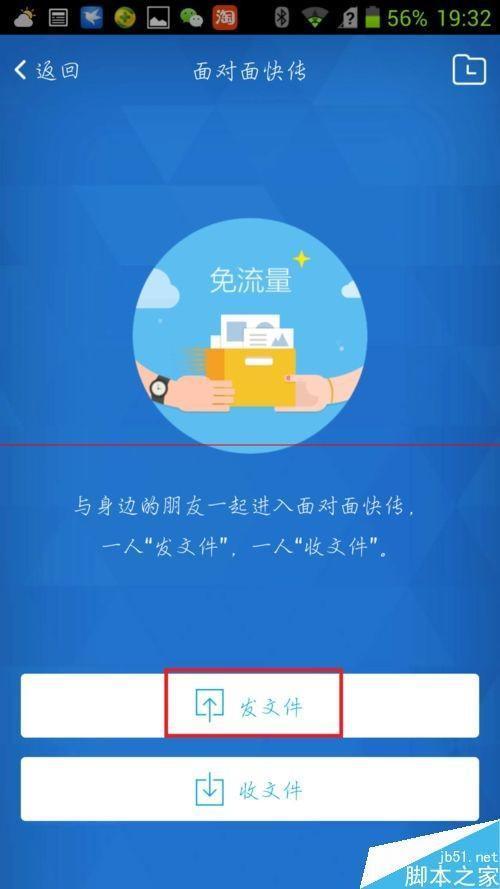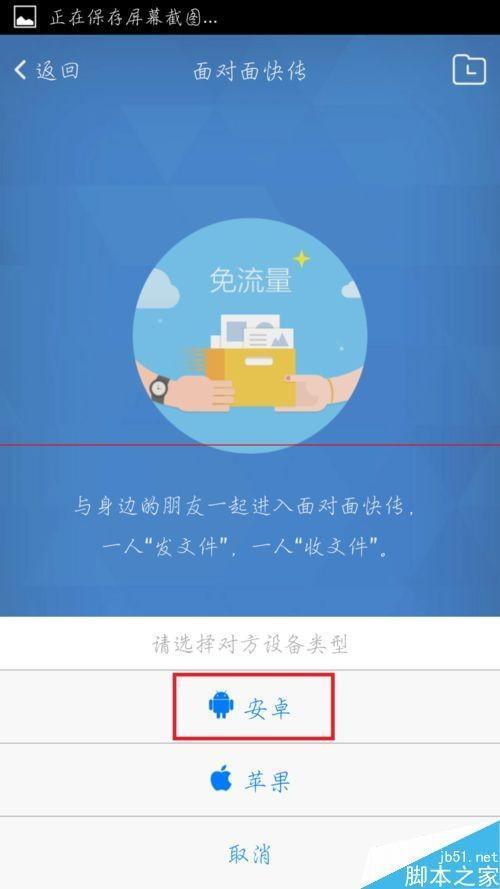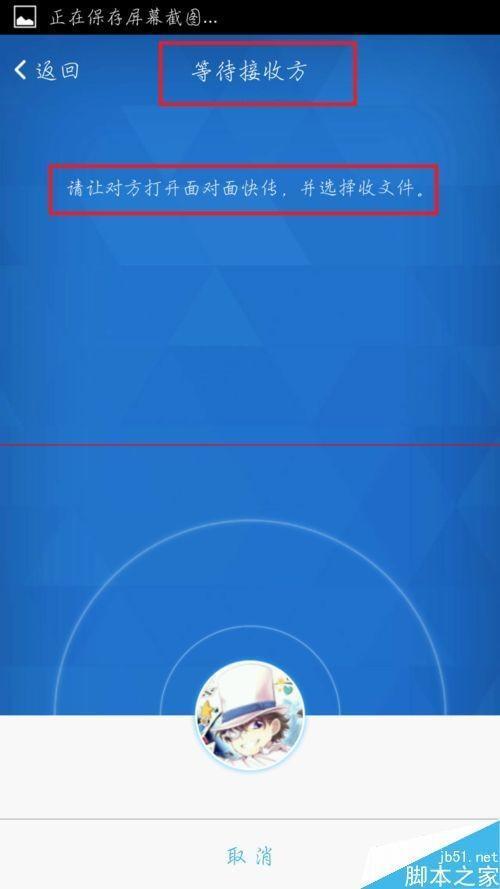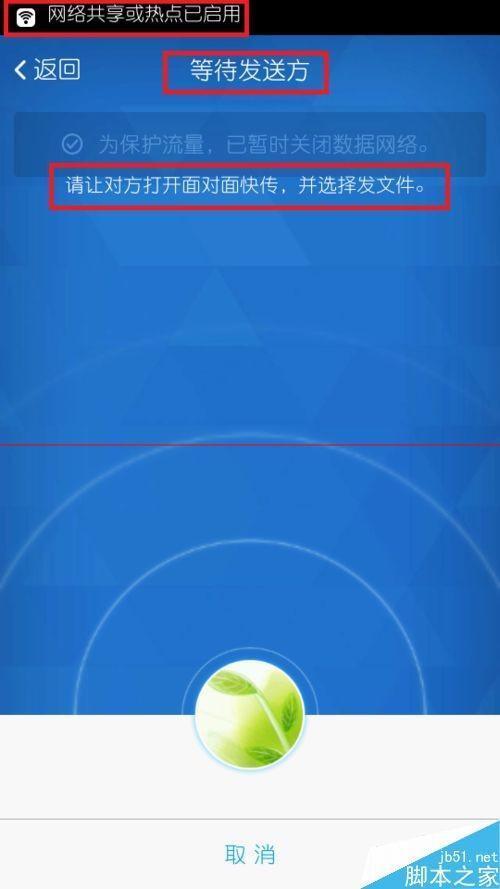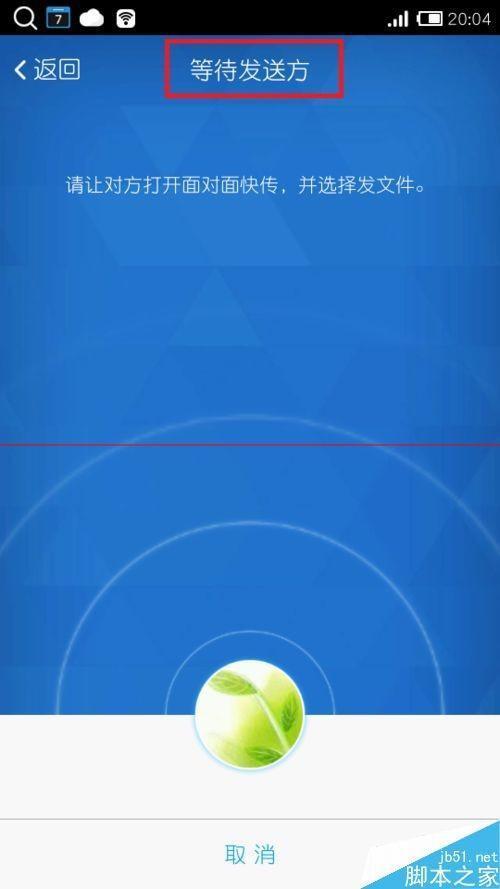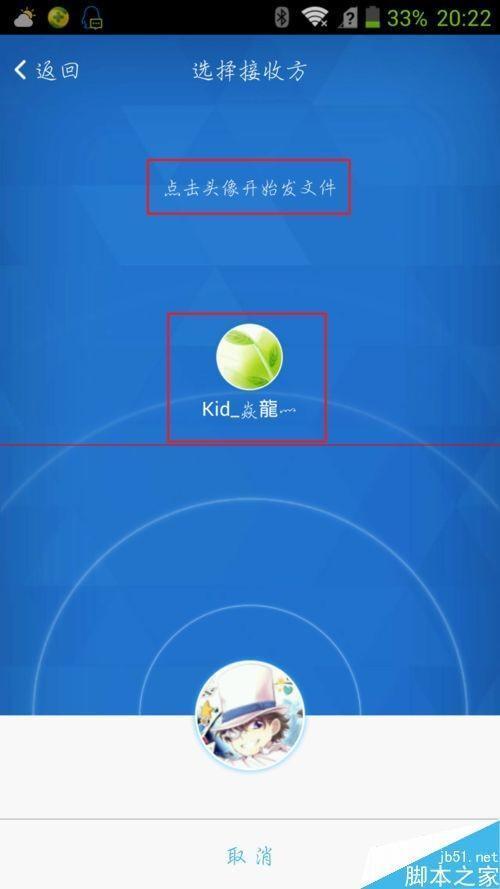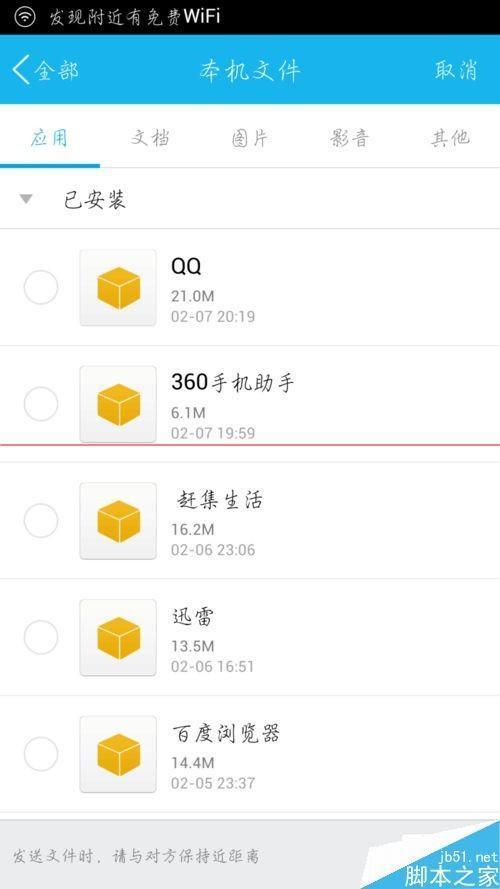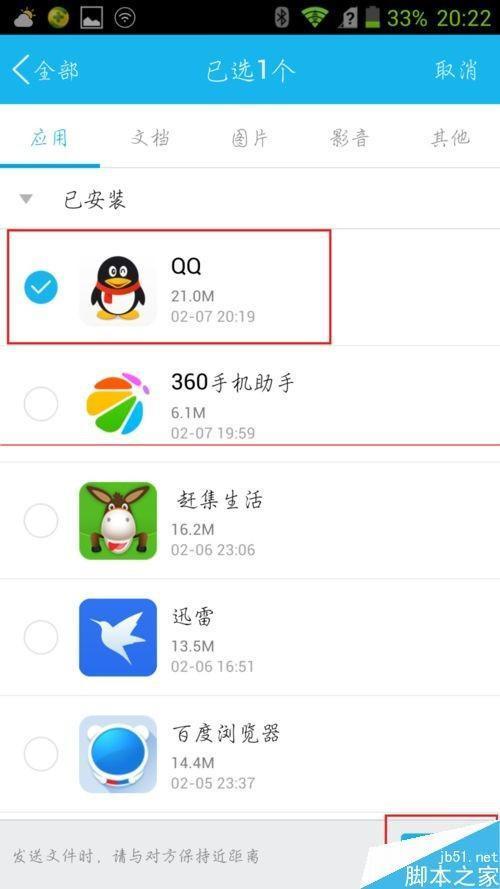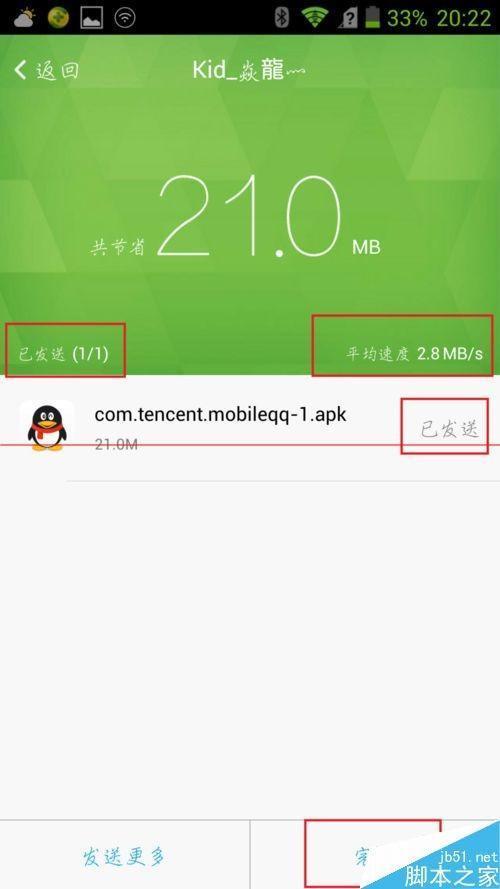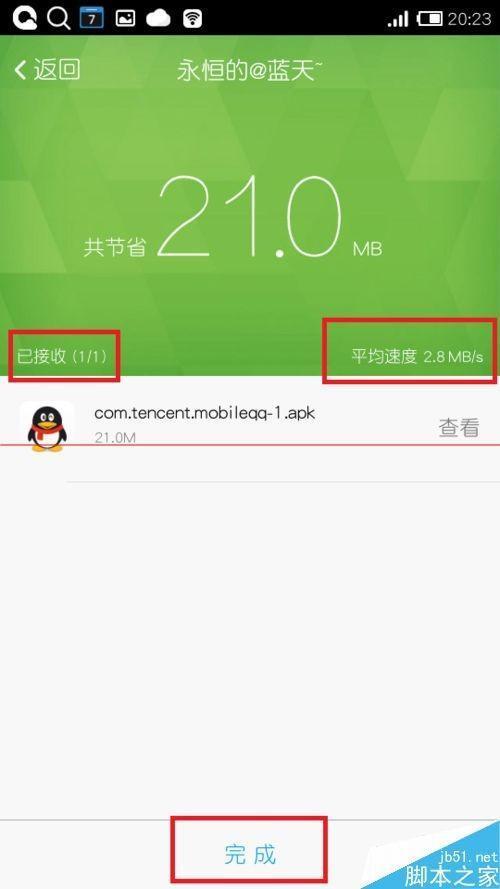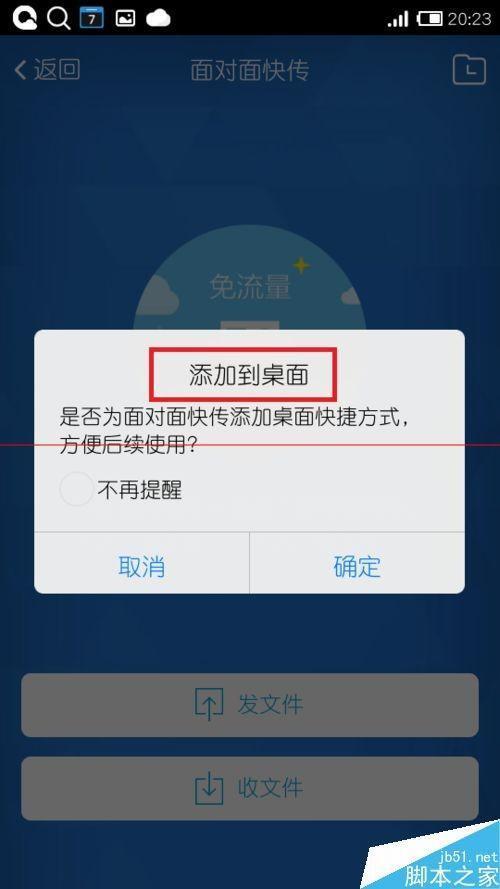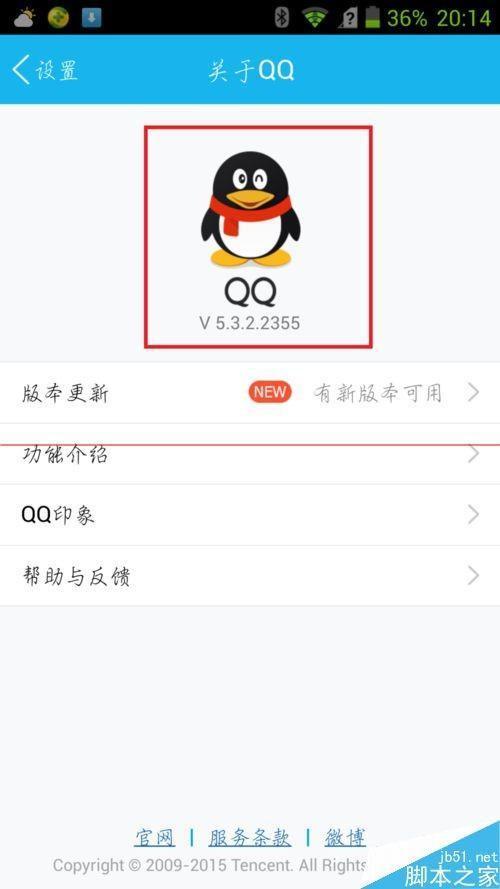1、打开360手机助手,点击下面菜单栏中的“管理”,再选择“面对面快传”,首次使用需要安装插件,所以确保你的手机有网可以上:
2、安装插件后,点击“我来分享”,接着勾选要发送的文件,点击“分享”,也可以同时勾选多个,然后进行等待好友接收页面:
3、细心的你可能就发现这时程序已经开启了手机的Wifi热点了,另一部要接收的手机同样操作,选择“我要接收”,接着程序就会自动搜索连接并开始接收文件了,可以看出速度是相当快的,跟蓝牙比完全不是一个数量级的哈,需要说明的是,只要刚开始插件安装完后,后面如果双方需要再传文件的话,是不需要网络的哦:
4、手机QQ同样有这样的功能,在QQ的左滑菜单项中选择“我的文件”,再点击“面对面快传功能”,点击“发文件”,选择接收方设备类型后就进入等待界面:
5、这时,另一部手机同样开启面对面快传,选择“接收文件”进入等待发送方页面即可:
6、这时发送方会检测显示出接收方的头像哦,点击要接收文件对方的头像,接着选择一下要发送的文件,即可成功进行文件传输了,可以看到速度与使用360手机助手是类似的:
7、如果经常要用到此功能,你也可以在使用后弹出的是否添加桌面快捷方式的对话框里选择“确定”即可,同样的,在没有网络的情况下,同样可以用手机QQ进行文件传输的哦:
8、需要注意的是,使用面对面快传时,最好双方软件的版本是一样的,否则可能会造成失败哦,如果你一直传送失败,那么你们可以检查一下双方版本是否一致,当然如果你的WLAN功能有问题的话,是无法正常使用面对面快传功能的:
 电脑知识网
电脑知识网